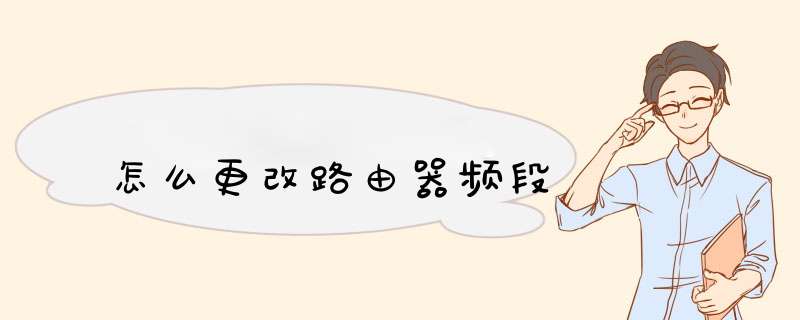
更改路由器频段的具体 *** 作步骤如下:
1、首先我们启用tplink应用进入到本地设备列表窗口,这里需要先手机连上WiFi。
2、然后我们点下设备进入到登录窗口,输入密码登陆。
3、然后点下登录,进入到状态窗口。
4、然后点下主人网络,进入到无线设置窗口。
5、然后点下高级选项,进入到高级选项窗口找到频段宽带。
6、点下频段宽带,进入到频段宽带选择窗口,如图共有,自动,20MHz,40MHz可供选择。
7、选择好频段带宽后点击保存即可生效了。
路由器是连接两个或多个网络的硬件设备,在网络间起网关的作用,是读取每一个数据包中的地址然后决定如何传送的专用智能性的网络设备。下面就由我给大家介绍介绍吧,希望对大家有帮助。
路由器设置频段方法:
1、首先按照说明书将网线连接到路由器的WAN口,然后用网线将路由器的LAN口与电脑连接。打开电脑,打开IE浏览器,在地址栏输入-192.168.1.1或者192.168.0.1,输入帐号和密码都admin
2、进入路由以后选择设置向导,然后选择ADSL连接,输入你的账户和密码,如果是电信的'静态IP就选静态连接,一般都是给帐号和密码的;然后保存!路由器重启以后,进入路由,选择无线网络设置----开启无线,开启广播---然后无线安全设置----你选择频段 WEP 、WAP/WAP2、WAP-PSK/WAP2-PSK.其中任意一中频段-----输入你自己的密码就行了!保存---重启路由!
更多设置
调整“信道”
现在大多数无线设备都是使用2.4GHz无线频段在进行工作,而该频段一般被分为11或13个信道。可是有很多用户都在使用的无线设备的默认信道“1”,那么当有多个无线设备相“遇”时冲突和干扰就在所难免,影响无线传输质量。
如果你的无线路由器支持智能的“自动”信道还好,不然还是建议挑选一个与周围无线源不同的信道使用,以避开干扰和冲突,获得最佳无线传输效果。
调节“频段带宽”
频段带宽是发送无线信号频率的标准,频率越高越容易失真,其中20MHz在11n的情况下能达到144Mbps带宽,它穿透性较好,传输距离远(约100米左右);40MHz在11n的情况下能达到300Mbps带宽,穿透性稍差,传输距离近(约50米左右)。
因此如果为了获得更大的传输速度,可以选用40MHz,但是在应用环境中,无线源较多的话,则不建议选择40MHz了,不然任意使用1到6信道的无线信号都会干扰40MHz频宽的通讯。
现在多数的无线路由器都可以开启20/40MHz混合模式,建议用户使用,或选择像我们实验路由器中的“自动”模式即可。
可以在手机或者电脑上输入该无线路由器的登录IP进入到后台来修改。进入到后台以后点击无线设置,就可以看到以供选择的相关信道,选择需要的信道即可。具体的以电脑 *** 作为例,设置方法如下:
1、同时按下键盘上的WIN和R键,在出现的运行对话框中输入CMD以后点击确定。
2、在出现的页面中输入IPCONFIG回车以后可以看到该无线路由的登录IP。
3、在浏览器中输入该IP地址回车以后输入路由器的登录密码登录进入。
4、登录进入到该路由器以后点击路由设置。
5、页面跳转以后进入到路由设置界面,点击无线设置。
6、在出现的无线设置界面中点击无线信道的下拉箭头,选择需要重新设置的信道。
7、信道选择完成以后点击底部的保存按钮,此时即可完成该无线路由器的信道设置以及选择了。
欢迎分享,转载请注明来源:内存溢出

 微信扫一扫
微信扫一扫
 支付宝扫一扫
支付宝扫一扫
评论列表(0条)